
Учебное пособие 800442
.pdf
Совместите указатель с субъектом Компьютер и войдите в меню Свойства.
Рис. 37. Окно «Свойства субъекта управления»
Перейдите на вкладку Режимы. Снимите флажок с параметра Режим ЗПС включен и нажмите кнопку ОК.
Завершите работу программы Контроль программ и данных, с сохранением сделанных изменений.
Контрольные вопросы:
1.Перечислите основные параметры замкнутой программной среды, которые определены для возможного изменения.
2.Определите, какая программная среда может считаться замкнутой.
3.Зачем нужен контроль программ и данных и определите основной регламент его использования в замкнутой программной среде.
4.Что такое «мягкий режим» замкнутой программной среды и что является его особенностью.
5.Дайте определение понятию «защищаемый ресурс» и как он определяется (задается) в замкнутой программной среде.
29
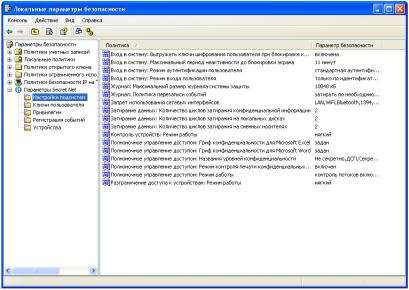
Лабораторная работа №3 Настройка СЗИ SecretNet 5.0
Цель работы: изучение особенностей установки основных параметров и настройки СЗИ SecretNet 5.0.
Ход работы:
1.Загрузите ОС в режиме администратора.
2.Откройте узел Параметры SecretNet (Пуск – Все программы – SecretNet 5.0 – Локальная политика безопасности).
3.Выберите группу параметров Настройка подсистем, приведенную на рис. 37.
Рис. 38. Узел «Локальные параметры безопасности» на экране ПЭВМ
30
Выполните настройку подсистем СЗИ SecretNet 5.0 в соответствии с заданными в табл. 1 параметрами:
|
|
Таблица 1 |
|
|
Параметры настройки подсистемы СЗИ |
||
|
|
|
|
№ |
Параметр настройки |
Задаваемое значение |
|
п\п |
|||
|
|
||
1. |
Вход в систему: Выгружать ключи |
|
|
|
шифрования пользователя при блоки- |
отключена |
|
|
ровке компьютера |
|
|
2. |
Вход в систему: Максимальный период |
5 минут |
|
|
неактивности до блокировки экрана |
||
|
|
||
3. |
Вход в систему: Режим аутентификации |
стандартная аутенти- |
|
|
пользователя |
фикация |
|
4. |
Вход в систему: Режим входа пользова- |
стандартный |
|
|
теля |
||
|
|
||
5. |
Журнал: Максимальный размер журна- |
10048 кБ |
|
|
ла системы защиты |
||
|
|
||
6. |
Журнал: Политика перезаписи событий |
Затирать по необходи- |
|
|
мости |
||
|
|
||
7. |
Запрет использования сетевых интер- |
Запретить использова- |
|
|
ние сетевого интерфей- |
||
|
фейсов |
||
|
са всех типов |
||
|
|
||
8. |
Затирание данных: Количество циклов |
|
|
|
затирания конфиденциальной информа- |
2 (и на всех носителях) |
|
|
ции |
|
|
9. |
Контроль устройств: Режим работы |
Мягкий |
|
10. |
Полномочное управление доступом: |
|
|
|
Гриф конфиденциальности для Mi- |
Задать параметр |
|
|
crosoftExсel |
|
|
11. |
Полномочное управление доступом: |
|
|
|
Гриф конфиденциальности для Mi- |
Задать параметр |
|
|
crosoftWord |
|
|
12. |
Полномочное управление доступом: |
Несекретно, ДСП, Сек- |
|
|
Название уровней конфиденциальности |
ретно |
|
13. |
Полномочное управление доступом: |
|
|
|
Режим контроля печати конфиденци- |
Включен |
|
|
альных документов |
|
|
14. |
Полномочное управление доступом: |
Контроль потоков |
|
|
Режим работы |
включен |
|
15. |
Разграничение доступа к устройствам: |
Мягкий |
|
|
Режим работы |
||
|
|
||
31
Контрольные вопросы:
1.Перечислите основные настраиваемые параметры паке-
та SecretNet5.0.
2.В чем отличие «локальных» и «глобальных» параметров безопасности и как они настраиваются при установке и первом запуске программного пакета
SecretNet5.0.
3.Кто может изменять или назначать основные параметры программного пакета SecretNet5.0.
4.Что такое «политика безопасности» и перечислите основные способы ее реализации в программном пакетеSecretNet5.0.
5.Как настраиваются подсистемы в программном пакетеSecretNet5.0.
32
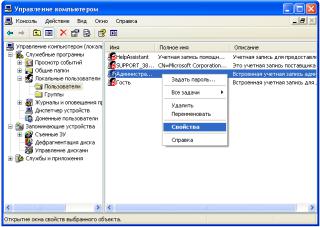
Лабораторная работа №4 Регистрация пользователей
Цель работы: Изучение особенностей регистрации пользователей в замкнутой программной среде программного пакета SecretNet5.0.
Ход работы:
1. Откройте узел Пользователи (Пуск – Все программы – SecretNet 5.0 – Управление компьютером – Локальные пользователи и группы - Пользователи), приведенный на рис. 39.
Выберите пользователя Администратор и задайте ему пароль.
Рис. 39. Узел «Пользователи» на экране ПЭВМ
Выберите пользователя Администратор, как показано на рис. 40, и войдите в его свойства.
33
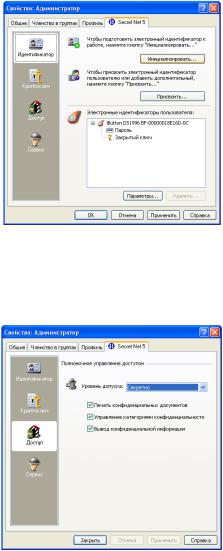
Рис. 40. Вкладка «SecretNet 5» на экране ПЭВМ
2. На вкладке SecretNetвыберите меню Доступ, как показано на рис. 41.
Рис. 41. Вкладка «SecretNet 5» на экране ПЭВМ
С помощью выпадающего меню Уровень допуска установите уровень Секретно.
34
Установите флажки на параметрах Печать конфиден-
циальных документов, Управление категориями конфиденциальности, Вывод конфиденциальной информации.
Нажмите кнопку Применить и Ок
3. В соответствии с этим зарегистрируйте и установите параметры доступа для пользователей Федор и Алиса.
Контрольные вопросы:
1.Что такое пользователь и как он определяется в операционной среде системы и в замкнутой программной среде программного пакета SecretNet5.0.
2.Как определяются права каждого пользователя и как они реализуются в операционной среде системы и в замкнутой программной среде программного пакета
SecretNet5.0.
3.Что такое уровень доступа пользователя, кто и как его определяет.
4.Могут ли все пользователи (включая администратора) иметь равные права? Почему?
35
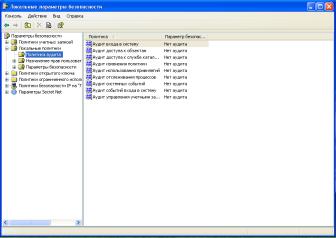
Лабораторная работа №5 Настройка аудита
Цель работы: Изучение настройки процесса аудита и особенностей его реализации в среде программного пакета
SecretNet5.0.
Ход работы:
1. Откройте узел Политики аудита (Пуск – Все программы – SecretNet 5.0 – Локальная политика безопасности), приведенный на рис. 42.
Рис. 42. Узел «Политики аудита» на экране
Войдите в свойства политики Аудит входа в систему
(рис. 43).
Установите флажки на параметрах Успех и Отказ аудита входа в систему. Нажмите кнопку Применить и ОК.
Установите аудит успеха и отказа на все политики аудита операционной системы (см. рис. 44).
36
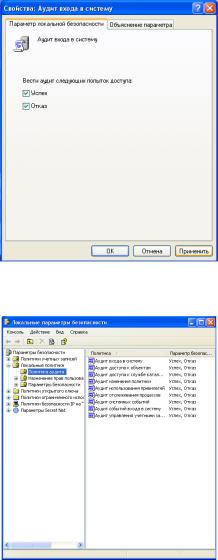
Рис. 43. Вкладка «Параметр локальной безопасности» на экране ПЭВМ
Рис. 44. Узел «Политики аудита» на экране ПЭВМ
Завершите работу программы.
2. Откройте узел Регистрация событий (Пуск – Все программы – SecretNet 5.0 – Локальная политика безопасности – Параметры SecretNet), как показано на рис. 45.
37
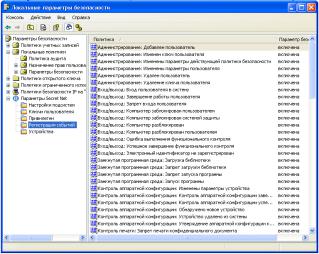
Рис. 45. Узел «Регистрация событий» на экране ПЭВМ
Установите события, необходимые для регистрации в журналеSecretNet, как показано на рис. 46:
группа Администрирование;
группа Вход\Выход;
группа Замкнутая программная среда;
группа Контроль аппаратной конфигурации;
группа Контроль целостности;
группа Общие события;
группа Полномочное управление доступом;
группа Разграничение доступа к устройствам.
38
